PP助手刷机教程:从下载到恢复,轻松掌握刷机全步骤
你是否想要通过pp助手刷机,但又担心操作复杂或风险过大?别担心,今天我们就来详细介绍如何使用pp助手进行刷机,让你轻松掌握刷机的全过程。但在此之前,请务必注意:刷机存在风险,操作需谨慎。确保了解所有步骤后,再开始操作。同时,刷机前一定要备份好自己的数据。
1、确保你的pp助手已更新至最新版本。将手机连接至电脑,并打开PP助手。在工具箱中找到【越狱助手】并下载。
安装完成后,打开pp越狱助手,点击更多功能,找到【固件下载】。
在固件下载页面,选择适合你设备的固件进行下载。确保选择的固件与你的设备型号和iOS版本相匹配。
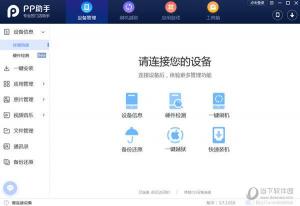
下载完成后,你需要将手机进入DFU模式。具体操作如下:
关闭手机,按住关机键3秒。
在不松开关机键的同时,按住HOME键10秒。
松开关机键,继续按住HOME键15秒。
当手机进入DFU模式后,PP助手的SHSH管理会提示你设备已进入DFU模式。同时,iTunes会自动弹出并检测到一个处于恢复模式的iPhone。如果iTunes没有自动弹出,请手动打开。
在iTunes界面上,键盘按住Shift键(Mac用户按住Option键),然后点击恢复按钮。在弹出的文件选择窗口中,找到刚刚下载的固件并打开。
接下来是自动恢复过程。等待恢复完成后,手机就可以正常使用了。
通过以上步骤,你应该已经成功完成了pp助手的刷机过程。再次提醒:刷机有风险,请在清楚了解所有步骤并备份好个人数据后谨慎操作。如果遇到任何问题,建议寻求专业人士的帮助。
标签:pp助手刷机教程
声明:本站所有作品图文均由用户自行上传分享,仅供网友学习交流。若您的权利被侵害,请联系我们
推荐阅读
- 《喜欢你我也是第三季》:寻找真爱的浪漫之旅
- 探秘都江堰景区鱼嘴:观光车与门票的实用指南
- 申明的正确写法与用途:个人声明的范例与要点
- 手太阴肺经的准确位置和走向:守护您的呼吸健康
- 羊汤:家常做法,滋补又暖身的美味佳肴
- 如何在Photoshop中恢复左侧的工具栏?
- 美团会员开通指南:如何轻松成为美团会员并享受更多特权
- 《与犯罪的战争》:揭秘韩国黑白道交锋的传奇故事
- 海火:海洋之夜的绚丽奇观与生产建设的密切关系
- BMI指数男女标准:保持健康体重的关键
- 合约机是什么意思?一篇带你全面了解合约机的定义、特性及办理流程
- 小章鱼怎么处理:烹饪前的必备技巧与步骤
- 慈湖中学:免费参观,感受校园文化魅力
- 诱人的蛋堡制作方法:美味又健康的早餐选择
- 青岛口腔医院:守护口腔健康,提供专业服务
- 香山公园:轻松探访自然美景与交通指南
- 父爱如山:描绘父亲的温暖与坚韧
- 大喘气:背后的原因及应对方法
- 乱炖大家庭:家常美味一锅端,轻松享受丰富口感
- 电信宽带缴费全攻略:微信上轻松完成包年续费
- 创造101投票教程:如何通过腾讯视频官网为心仪的选手点赞




















